Cara Upload Foto di Feed Instagram agar Tidak Pecah
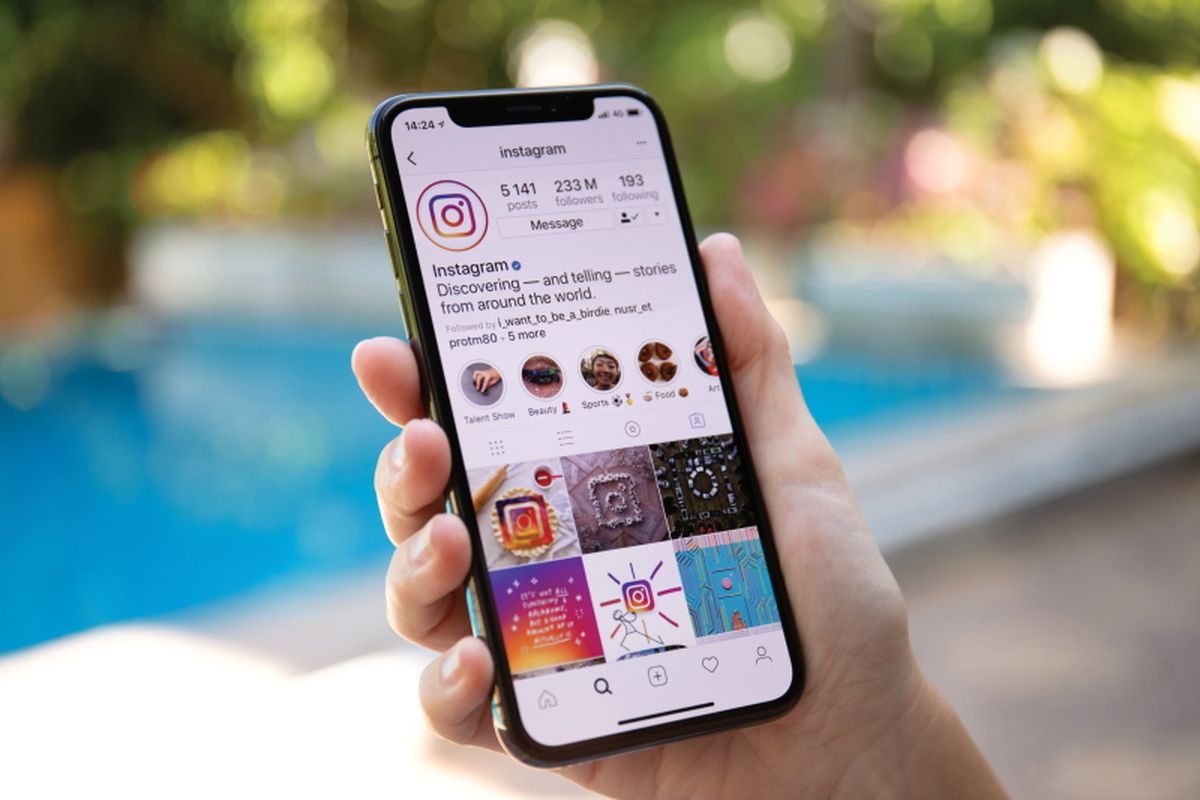
- Instagram sudah menjadi tempat bagi para pengguna untuk membagikan momen terbaiknya baik dalam bentuk foto maupun video. Instagram digandrungi banyak kalangan, mulai dari remaja hingga dewasa.
Sama halnya dengan platform lain, akun Instagram akan terlihat menarik jika foto yang di-upload memiliki kualitas yang baik. Namun biasanya, kualitas foto yang diunggah di Instagram terlihat lebih rendah daripada foto aslinya.
Instagram sendiri sebetulnya memiliki opsi agar foto diunggah memiliki resolusi tinggi alias HD.
Berikut ini adalah cara upload foto dengan resolusi tinggi di Instagram, sebagaimana dirangkum KompasTekno dari WCCF Tech, Rabu (29/9/2021).
Baca juga: Instagram Disebut Buruk bagi Remaja, Facebook Membantah dengan Grafik
Cara upload foto resolusi tinggi di Instagram
- Pertama, buka aplikasi Instagram melalui smartphone Anda.
- Lalu, buka halaman "Profile" lalu klik ikon tiga garis di pojok kanan atas.
- Ketika di-klik, pilih meu "Settings".
- Di halaman selanjutnya, klik opsi "Account".
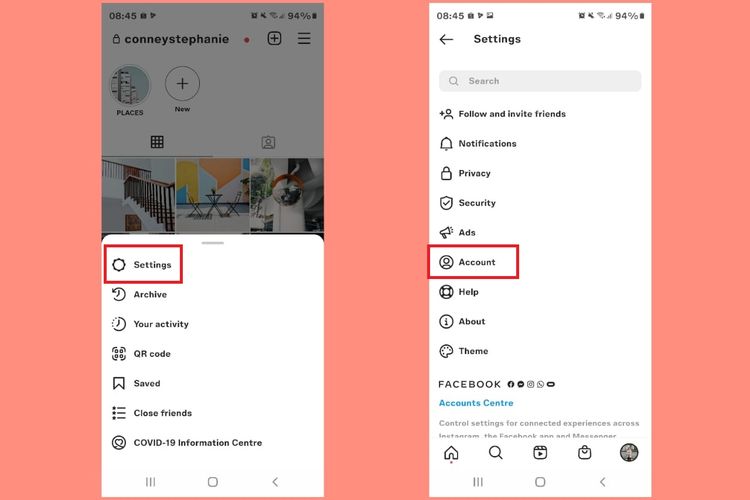 /Conney Stephanie Cara upload foto resolusi tinggi di Instagram
/Conney Stephanie Cara upload foto resolusi tinggi di Instagram- Setelah itu, scroll ke bawah hingga menemukan opsi "Mobile Data Usage".
- Klik opsi tersebut, kemudian pilih "High Resolution Media".
- Nantinya, di sana akan muncul tiga opsi pengaturan yang bisa dipilih, yakni "Never", "WiFi Only", atau "Mobile+WiFi".
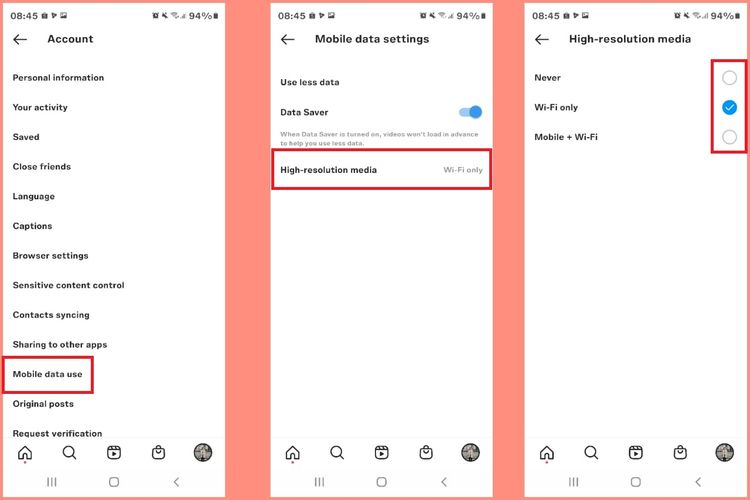 /Conney Stephanie Cara upload foto resolusi tinggi di Instagram
/Conney Stephanie Cara upload foto resolusi tinggi di InstagramSementara opsi "WiFi Only", akan menampilkan foto beresolusi tinggi jika Anda mengunggah foto tersebut ke Instagram melalui sambungan WiFi.
Kemudian "Mobile+WiFi" bisa dipilih jika Anda ingin mengunggah foto ke Instagram dengan resolusi tinggi melalui data internet ataupun WiFi.
Baca juga: Hashtag Instagram Sebaiknya Ditulis di Caption atau Kolom Komentar?
Perlu dicatat, opsi ini akan sedikit menguras data internet Anda. Sebab, Instagram akan mengubah kualitas foto Anda menjadi resolusi tinggi sehingga tidak pecah.
Untuk meng-upload foto resolusi tinggi di Instagram, Anda bisa memilih salah satu opsi apakah "WiFi Only" atau "Mobile+WiFi".
Setelah semua pengaturan selesai, Anda bisa menguggah foto seperti biasa, dan lihat perbandingannya dengan kualitas foto Anda sebelumnya.
Nah, itu dia cara upload foto agar tetap terlihat tajam di Instagram, selamat mencoba!
Terkini Lainnya
- Isi Email Lamaran Kerja dan Contoh-contohnya Secara Lengkap
- Honor 400 Lite Meluncur, Mirip iPhone Pro dengan Dynamic Island
- Saham-saham Perusahaan Teknologi dan Game Berjatuhan Jelang Pemberlakuan Tarif Trump
- Fitur Baru WhatsApp: Matikan Mikrofon sebelum Angkat Telepon
- Apple Kirim 5 Pesawat Penuh iPhone ke AS untuk Hindari Dampak Tarif Trump
- Cara Bikin Action Figure ChatGPT dari Foto dengan Mudah, Menarik Dicoba
- Spesifikasi dan Harga Poco M7 Pro 5G di Indonesia
- Harga Bitcoin Anjlok gara-gara Tarif Trump
- Gara-gara Satu Twit X, Pasar Saham AS Terguncang dan Picu "Market Swing" Rp 40.000 Triliun
- Kekayaan Apple Turun Rp 10.718 Triliun akibat Tarif Trump
- Samsung Rilis Real Time Visual AI, Fitur AI yang Lebih Interaktif
- Trump Sebut Elon Musk Akan Mundur dari Pemerintahan
- Rumor Terbaru iPhone 17 Pro: Fanboy Siap-siap Kecewa?
- Ketika Grok AI Jadi Cara Baru Lempar Kritik di X/Twitter...
- 26 iPhone yang Akan Kebagian iOS 19
- Cara Bikin Action Figure ChatGPT dari Foto dengan Mudah, Menarik Dicoba
- AMD Sebut Kelangkaan Chip Berakhir Tahun Depan
- Ulang Tahun Pertama, Genshin Impact Bagi-bagi Primogems dan Intertwined Fate Gratis
- Kode Redeem Free Fire 29 September 2021, Ada Skin dan Loot Crate Gratis
- Bos Microsoft Ungkap Cerita di Balik Gagalnya Upaya Akuisisi TikTok
- Beli iPhone 13 Sekarang atau Tunggu iPhone 14?